Resumen
Aprende a restablecer tu contraseña de administrador PDM SOLIDWORKS perdida fácilmente.
Perder el acceso a su cuenta de administrador de SOLIDWORKS PDM puede ser frustrante. Ya sea que esté lidiando con una contraseña olvidada o heredando un vault con credenciales desconocidas, recuperar rápidamente el acceso de administrador es esencial. Esta guía rápida de SOLIDWORKS le guiará a través de los pasos para restablecer una contraseña de administrador de PDM perdida y le ayudará a recuperar el control de su entorno de gestión de datos.
Eliminación de las Claves del Registro
El primer paso para restablecer una contraseña de administrador de PDM perdida es eliminar las claves del registro:
- Inicie sesión en el servidor de archivo como administrador del sistema local.
- Abra el Editor del Registro.
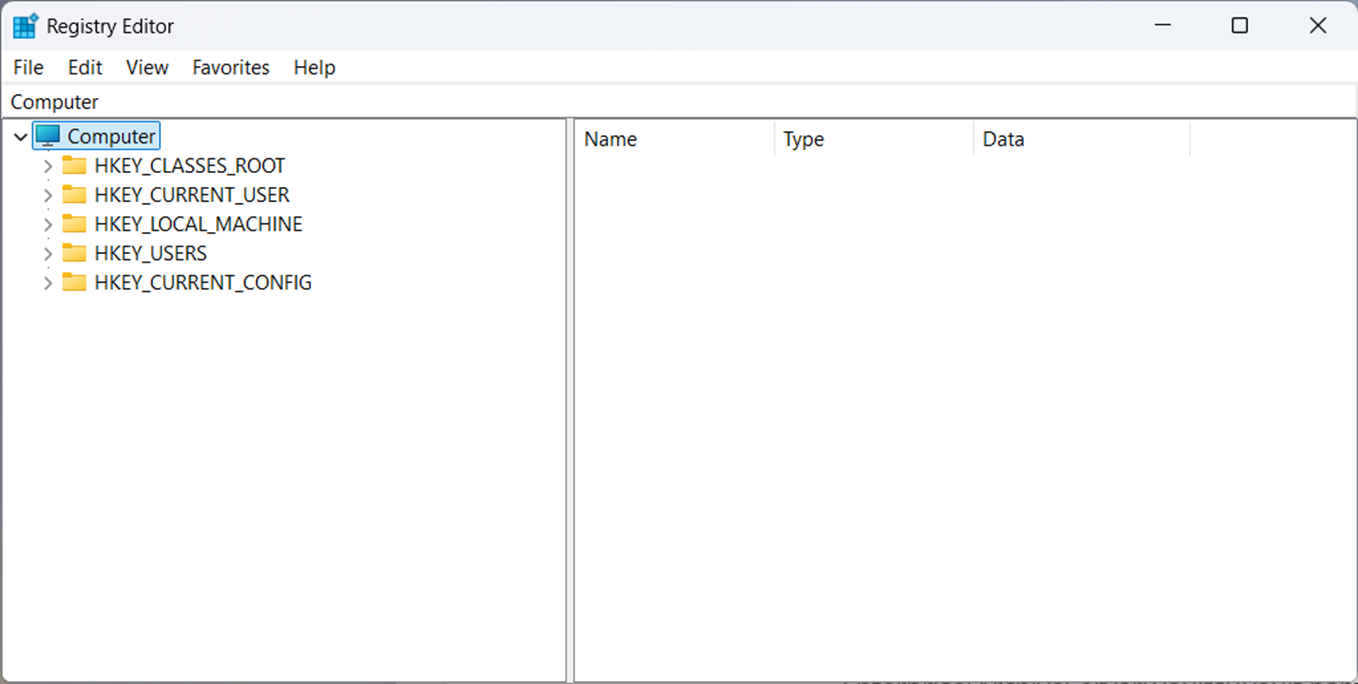 Editor del Registro
Editor del Registro
Elimine el usuario Administrador en las siguientes claves si existe:
- HKEY_LOCAL_MACHINE\SOFTWARE\SolidWorks\Applications\PDMWorks Enterprise\ArchiveServer\ConisioUsers
- HKEY_LOCAL_MACHINE\SOFTWARE\SolidWorks\Applications\PDMWorks Enterprise\ArchiveServer\Vaults\[vault name]\ConisioUsers
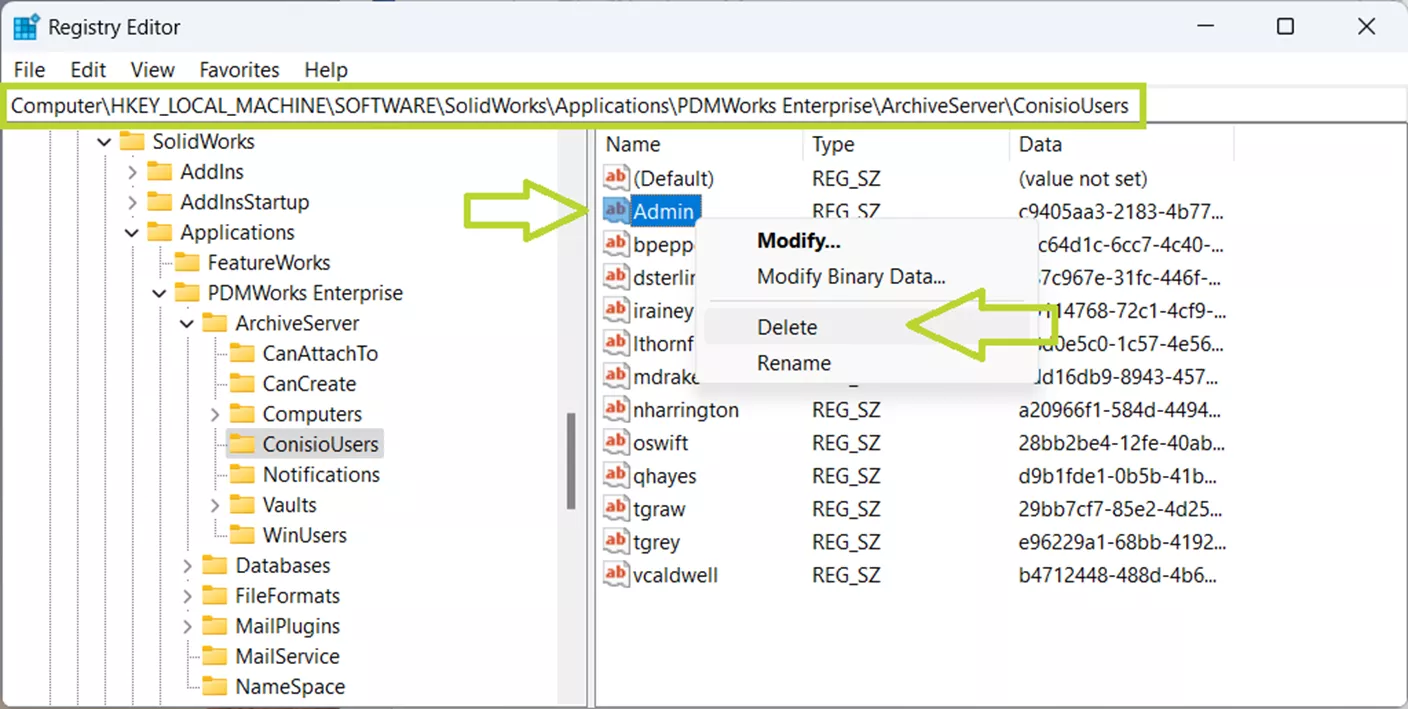 Archivo PDM del Editor del Registro
Archivo PDM del Editor del Registro
Configuración de la Nueva Contraseña de Administrador
Después de eliminar las claves del registro, está listo para configurar la nueva contraseña. Los siguientes pasos dependerán de si su vault está usando el inicio de sesión de administrador global o un inicio de sesión de administrador específico del vault.
Si Usa el Inicio de Sesión de Administrador Global:
- Abra la aplicación Configuración del Servidor de Archivo.
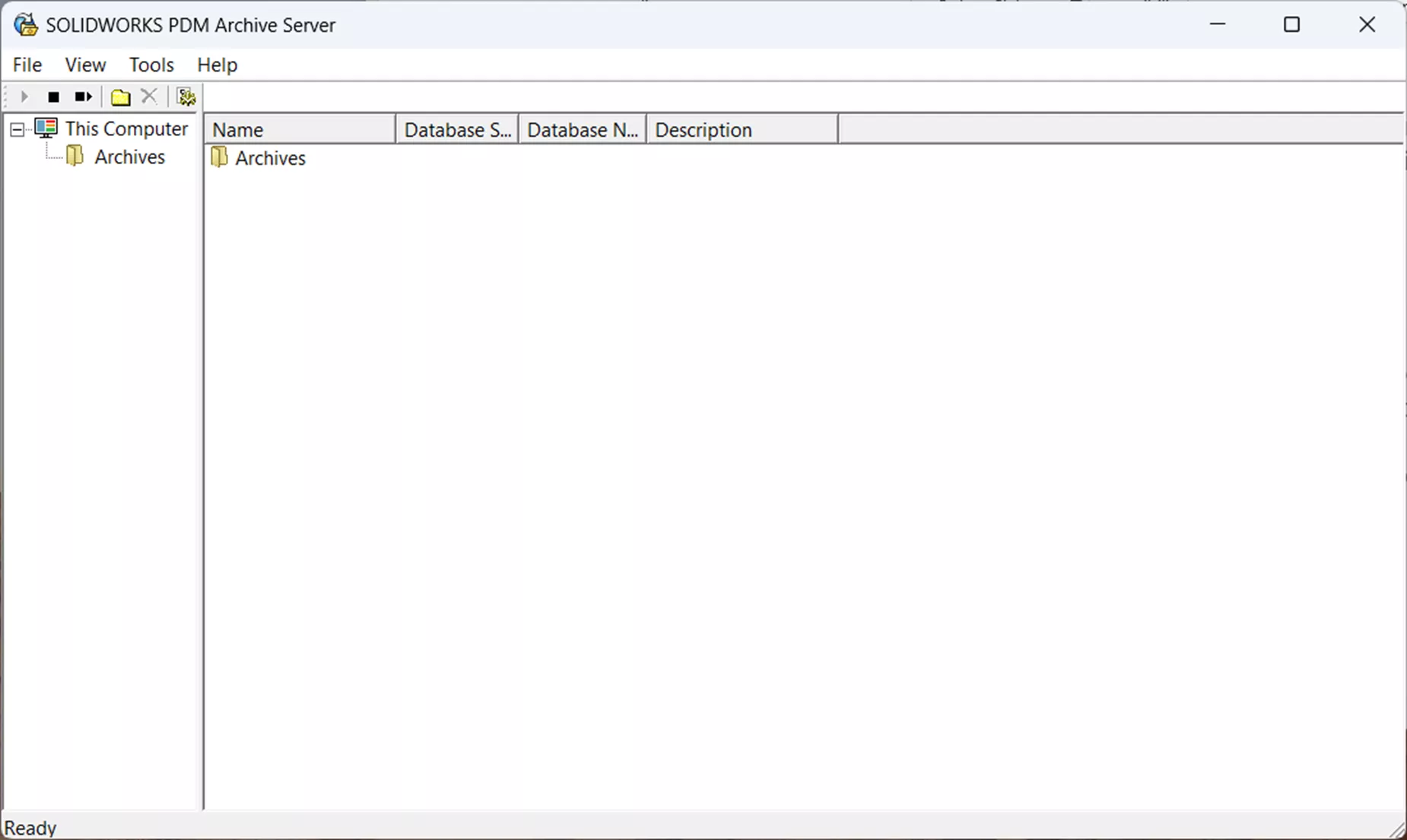 Servidor de Archivo de SOLIDWORKS PDM
Servidor de Archivo de SOLIDWORKS PDM
Seleccione Herramientas > Configuración Predeterminada…
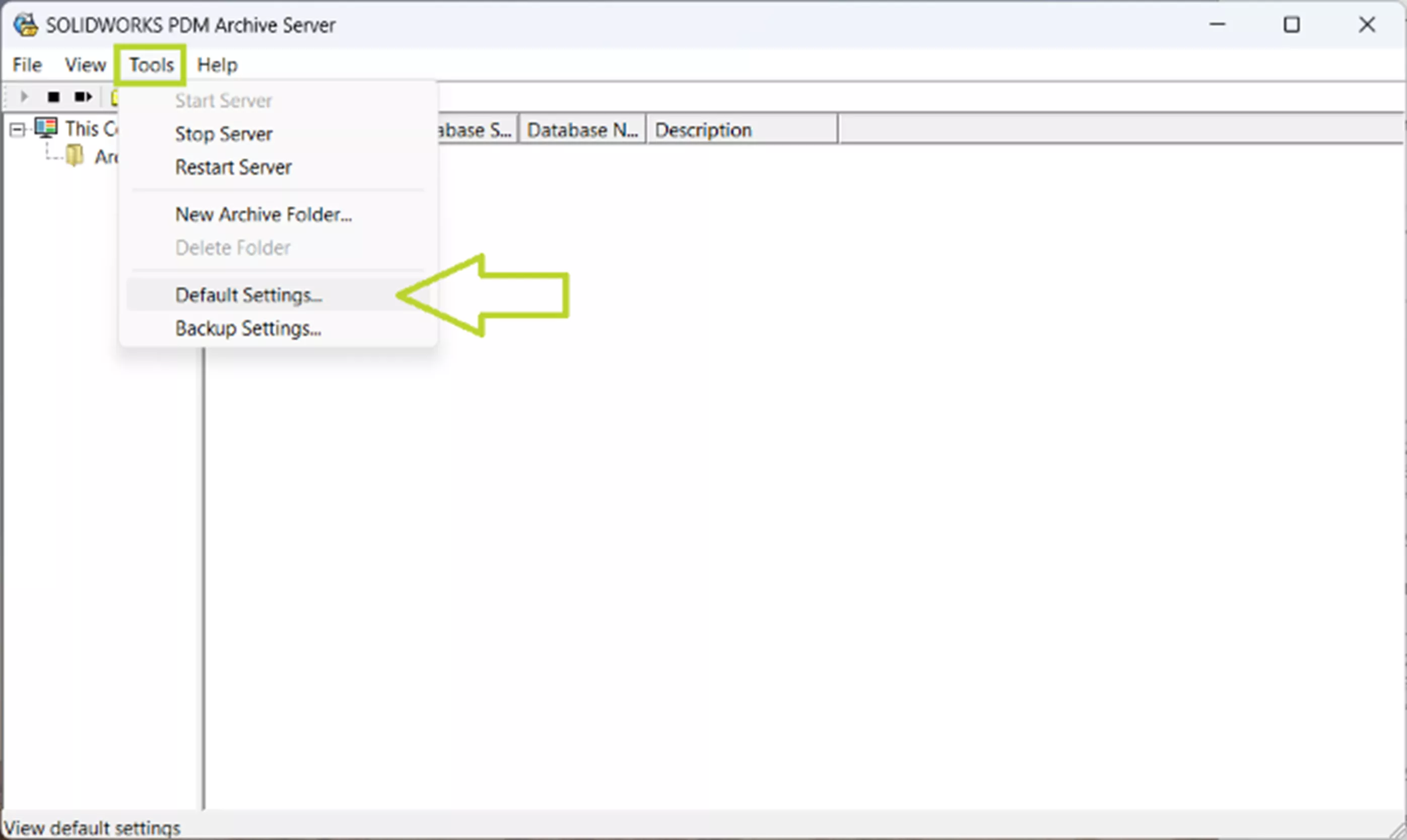 Configuración del Servidor de Archivo de SOLIDWORKS PDM
Configuración del Servidor de Archivo de SOLIDWORKS PDM
En la pestaña Inicio de Sesión, en la sección usuario Administrador, seleccione Contraseña…
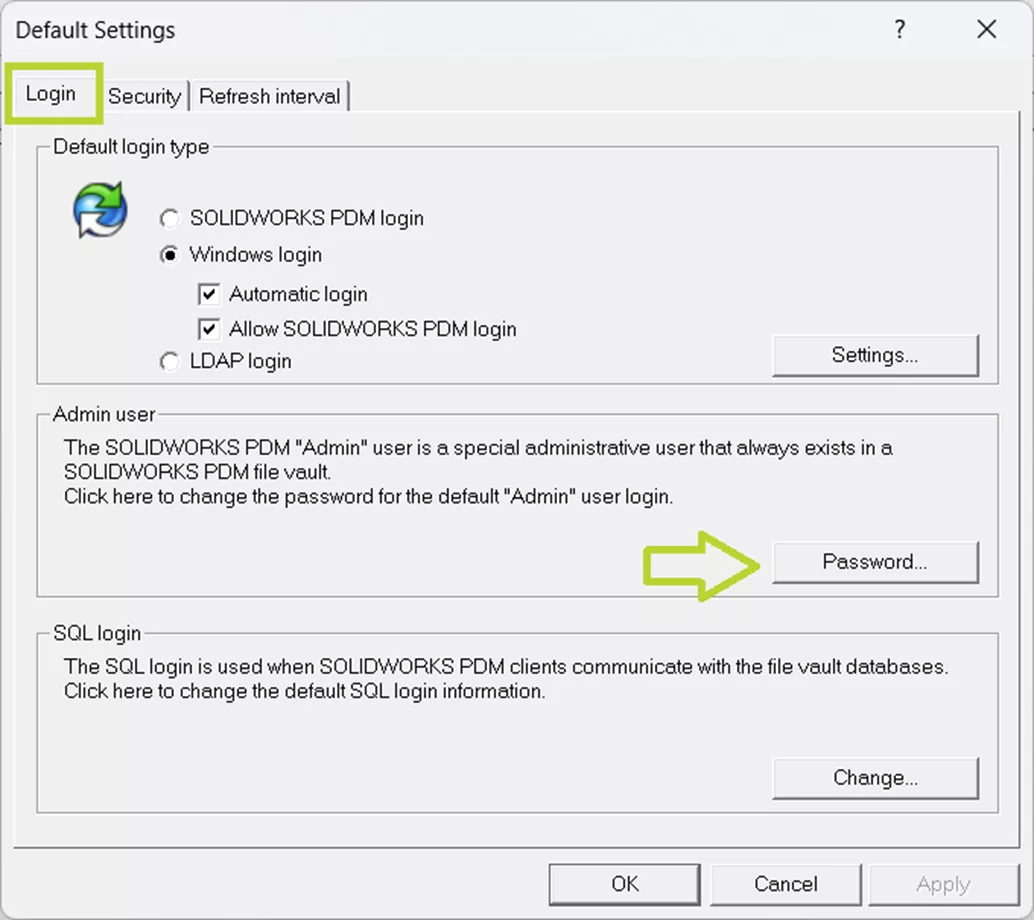 Configuración de Contraseña del Archivo de SOLIDWORKS PDM
Configuración de Contraseña del Archivo de SOLIDWORKS PDM
Deje el campo Contraseña Actual en blanco y escriba su nueva contraseña en los campos Nueva Contraseña y Confirmar Nueva Contraseña.
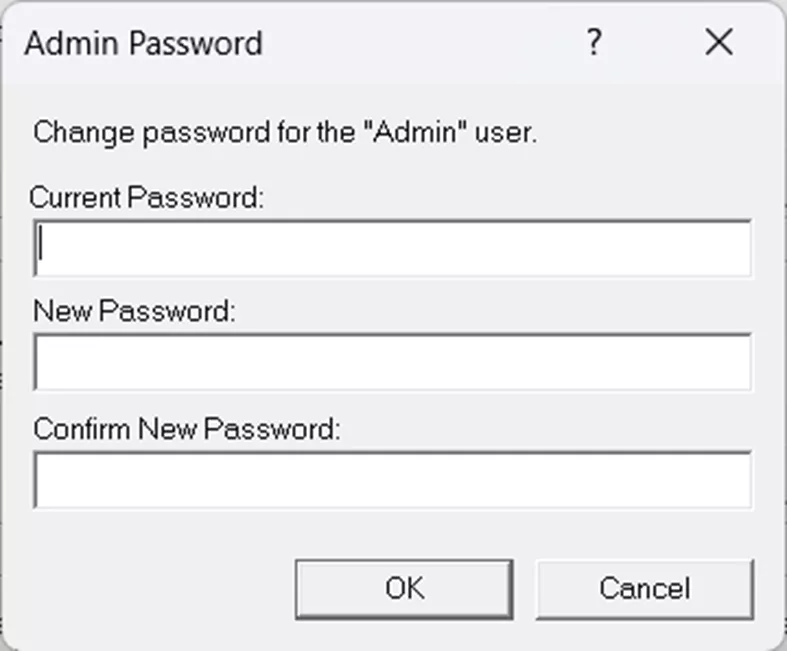 Nueva Contraseña PDM
Nueva Contraseña PDM
Haga clic en Aceptar para guardar su nueva contraseña y en Aceptar para cerrar el cuadro de diálogo Configuración Predeterminada.
Si Usa el Inicio de Sesión de Administrador Específico del Vault:
- Abra la aplicación Configuración del Servidor de Archivo.
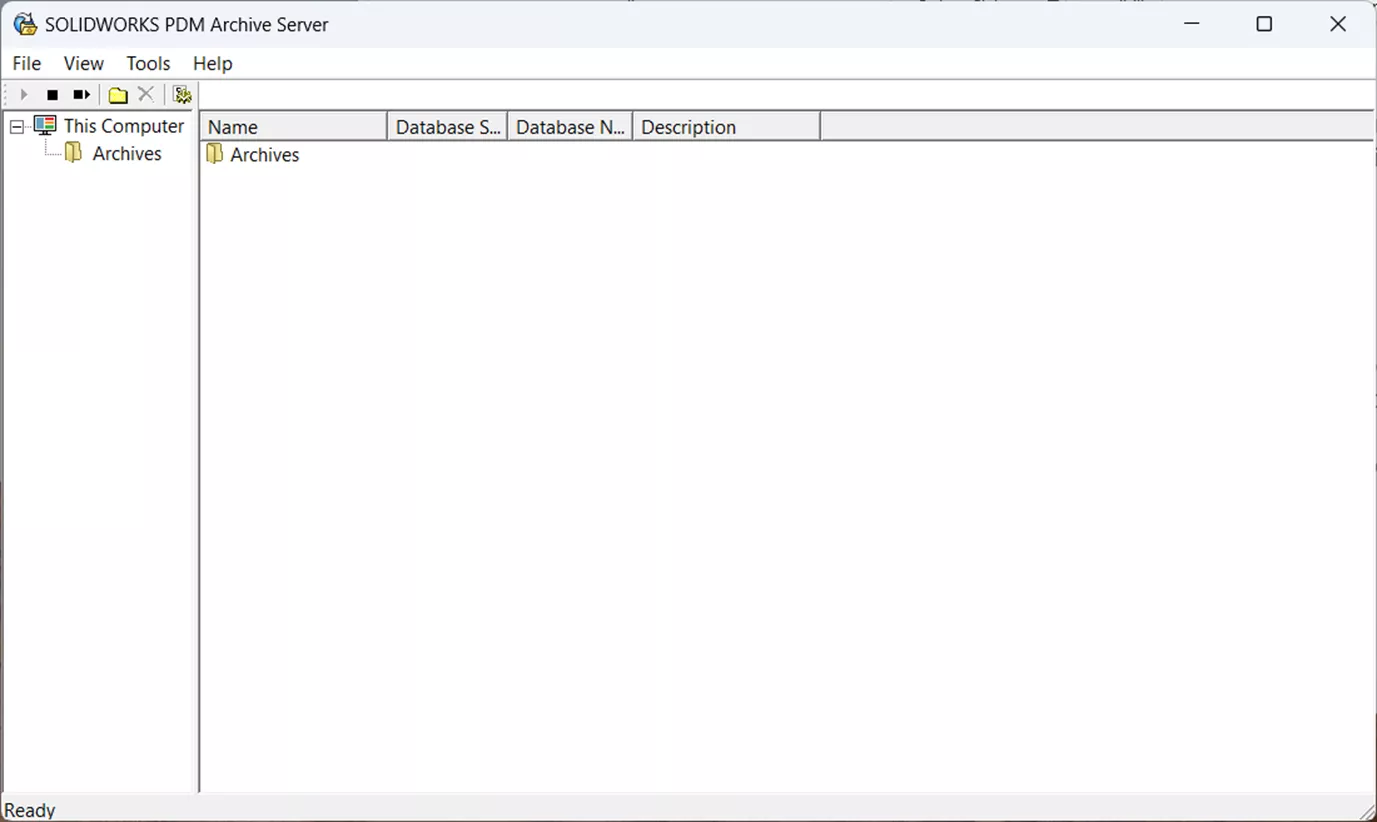 Archivo de SOLIDWORKS PDM
Archivo de SOLIDWORKS PDM
Expanda la carpeta Archivos.
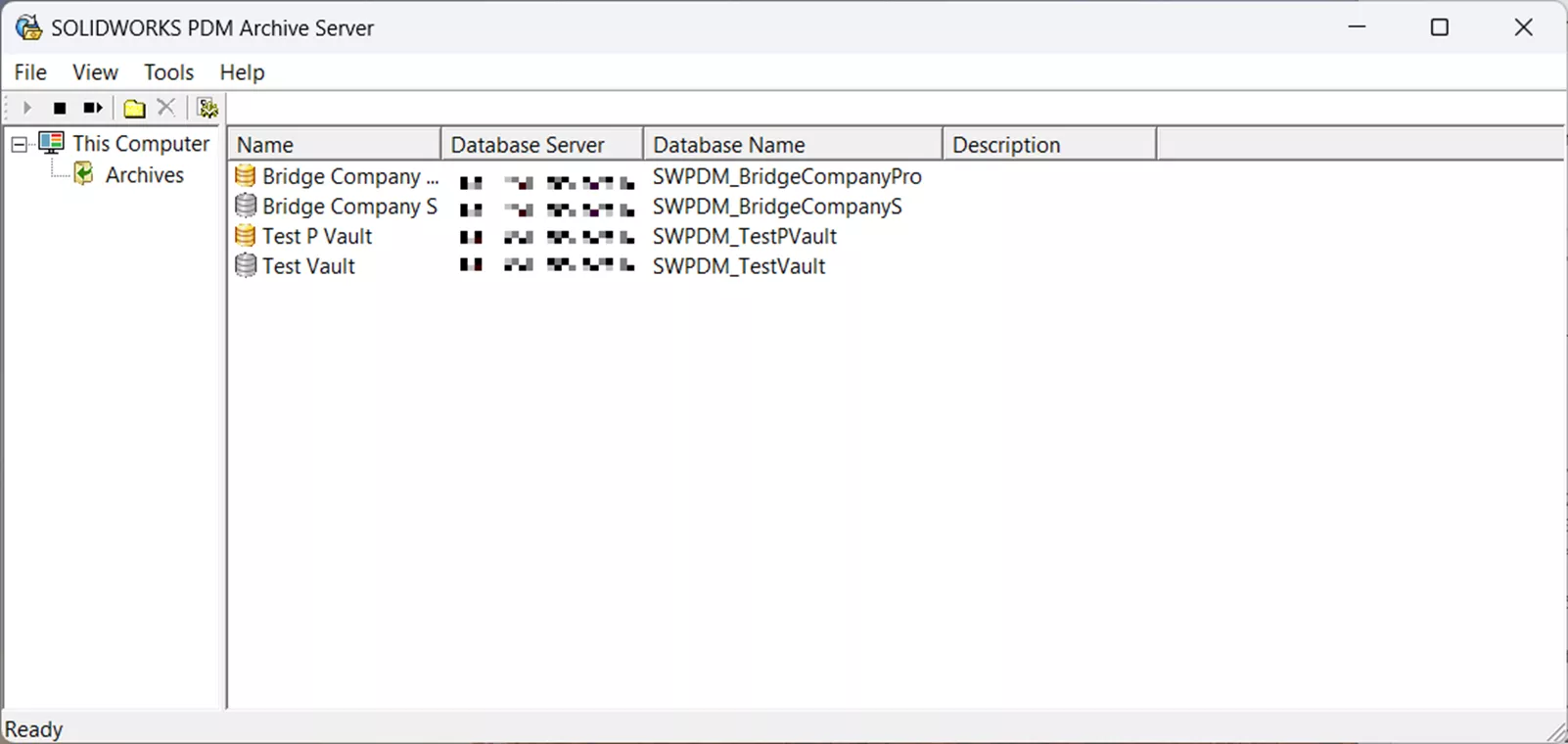 Carpeta del Archivo de SOLIDWORKS PDM
Carpeta del Archivo de SOLIDWORKS PDM
Haga clic con el botón derecho en el nombre del vault y seleccione Propiedades.
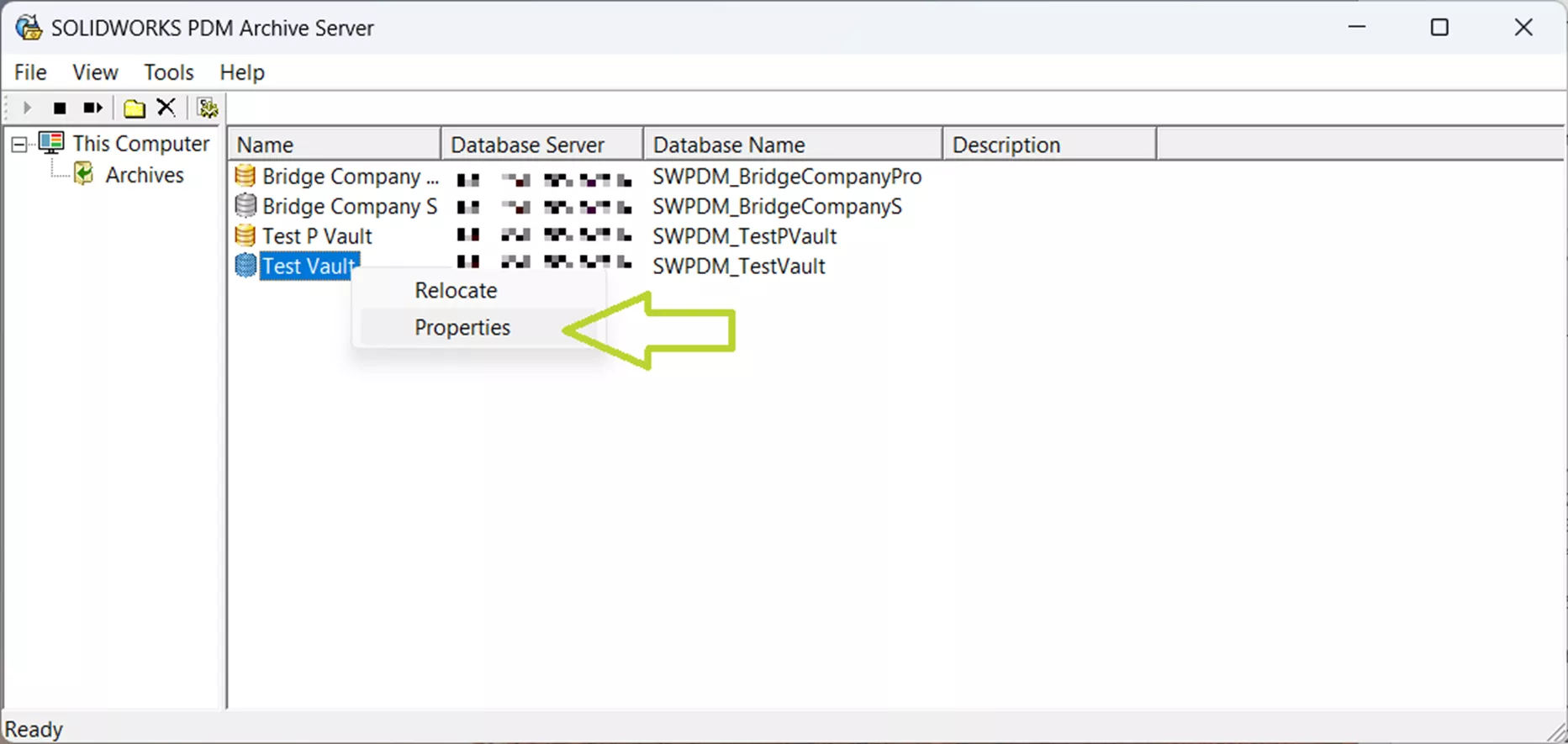 Archivo de Prueba de SOLIDWORKS PDM
Archivo de Prueba de SOLIDWORKS PDM
En la pestaña Inicio de Sesión, en la sección usuario Administrador, seleccione Contraseña…
- Nota: Si el cuadro Contraseña… está deshabilitado y la casilla Usar usuario Administrador predeterminado está marcada, siga los pasos del Inicio de Sesión de Administrador Global en su lugar o desmarque la casilla para comenzar a usar una contraseña de Administrador específica del vault.
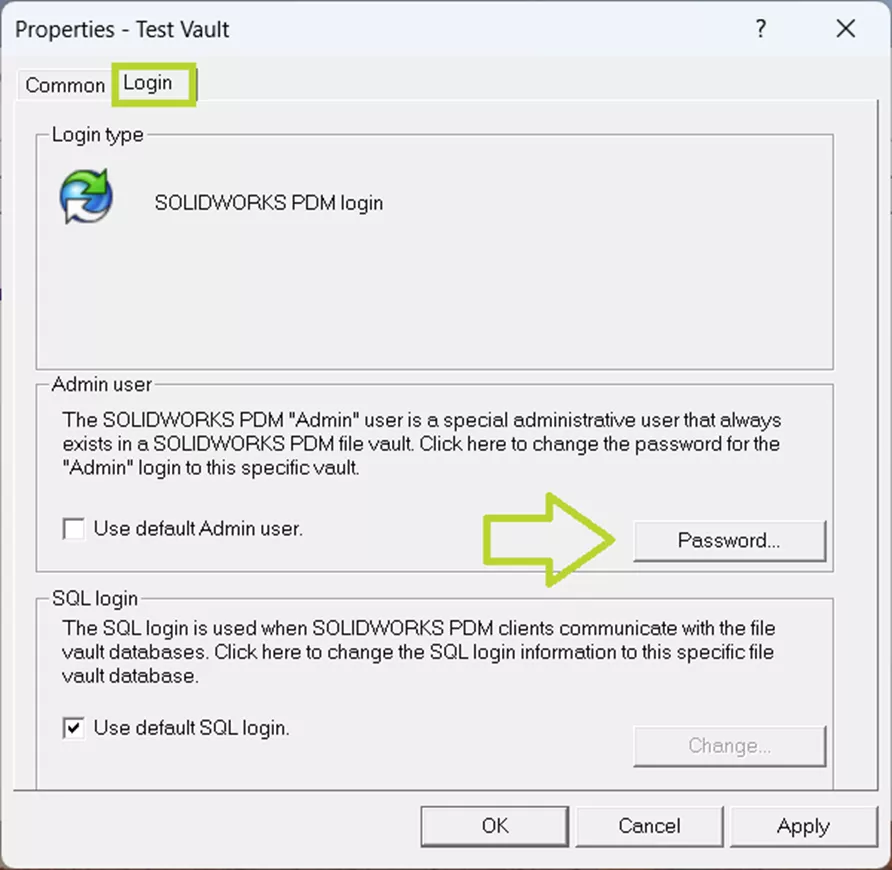 Nueva Contraseña de SOLIDWORKS PDM
Nueva Contraseña de SOLIDWORKS PDM
Deje el campo Contraseña Actual en blanco y escriba su nueva contraseña en los campos Nueva Contraseña y Confirmar Nueva Contraseña.
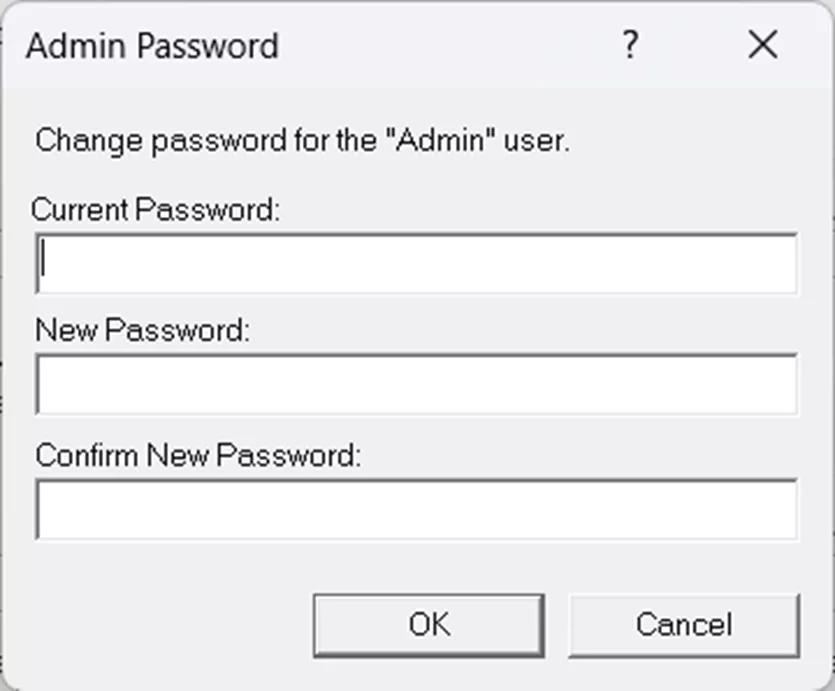 Prueba de Nueva Contraseña de SOLIDWORKS PDM
Prueba de Nueva Contraseña de SOLIDWORKS PDM
Haga clic en Aceptar para guardar la nueva contraseña y en Aceptar para cerrar el cuadro de diálogo Propiedades.
Repita este proceso para cada vault.
Conclusión
Ahora que ha recuperado con éxito el acceso a su cuenta de administrador de SOLIDWORKS PDM, es un buen momento para implementar medidas preventivas. Asegúrese de documentar las credenciales actualizadas y considere trabajar con su equipo de TI para establecer un sistema de gestión de contraseñas. Tomar estos pasos ahora puede ayudar a prevenir futuras interrupciones y asegurar que el acceso crítico nunca se pierda nuevamente.
Si aún está considerando sus opciones para Gestión de Datos de SOLIDWORKS 2026, esta publicación de blog es para usted.



